怎么修改CAD中的文字的大小?
设·集合小编 发布时间:2023-03-10 10:52:40 664次最后更新:2024-03-08 11:01:58
在我们日常工作中使用“CAD软件”会遇到各种各样的问题,不管是新手还是高手都会遇到自己不知道的问题,比如“怎么修改CAD中的文字的大小?”,下面小编就讲解一下怎么解决该问题吧,此教程共分为3个方法,小编用的是联想天逸台式电脑,电脑操作系统版本以Win7为例,希望能帮助到各位小伙伴!
工具/软件
电脑型号:联想(Lenovo)天逸510S
操作系统:Windows7
软件名称:浩辰CAD
步骤/教程
1、菜单栏选择“缩放”,执行“缩放”命令后,选取对象,按回车键。

2、按照命令行提示选择基点、输入比例因子或者利用光标选取相对缩放比例,最后回车键完成文字的比例缩放。(比例系数大于 1 的会加大对象;介于 0 与 1之间的比例系数会缩小对象。)

方法二:
1、在“注释”选项卡的“文字”面板中找到文字比例按钮或者直接在命令行输入Scaletext。

2、框选要修改的图纸范围(浩辰CAD会自动将所有文字对象选择出来,块内文字除外),回车,选择对齐模式,回车,指定新模型高度,回车,完成操作。

方法三、
1、在菜单栏文字样式下拉菜单里选择“其他”,弹出文字样式对话框。

2、新建文字样式,输入“高度”,然后点击“置为当前”,最后点击“应用”。

3、关闭文字样式设置对话框,新建的文字样式就修改好了,之后只需要框选要修改的文字,在文字样式选择框选择相应的文字样式即可。
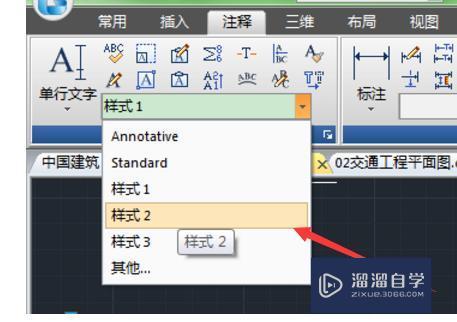
相关文章
广告位


评论列表